Ystadegau disgrifiadol yn Excel (Canllaw cyflym a hawdd)
I'r rhai sy'n aml yn gweithio gyda setiau data mawr yn Excel, mae defnyddio ystadegau disgrifiadol yn ddefnyddiol iawn. Mae ystadegau disgrifiadol yn agwedd sylfaenol ar ddadansoddi data, gan gynnig ffordd i grynhoi a dehongli setiau data mawr. Yn hytrach na chyfrifo ystadegau fesul un, mae offeryn ystadegau disgrifiadol Excel yn rhoi popeth at ei gilydd mewn un lle, gan wneud i'ch data weithio'n gyflymach ac yn symlach. Bydd y canllaw hwn yn dangos i chi sut i ddefnyddio'r nodwedd hon i grynhoi eich dadansoddiad data yn gyflym.

Beth yw ystadegau disgrifiadol?
Sut i ddarganfod ac ychwanegu offeryn Dadansoddi Data i'r rhuban?
Beth yw ystadegau disgrifiadol?
Mae ystadegau disgrifiadol yn Excel yn cyfeirio at set o offer a swyddogaethau a ddefnyddir i grynhoi a dadansoddi data er mwyn darparu gwell dealltwriaeth o'i nodweddion. Mae'r ystadegau hyn yn eich helpu i wneud synnwyr o'ch data trwy ddarparu mesurau o duedd ganolog, gwasgariad a dosbarthiad.
Mae elfennau allweddol o ystadegau disgrifiadol yn cynnwys:
- Mesurau Tuedd Ganolog:
Mae'r rhain yn darparu un gwerth sy'n cynrychioli canol y data. Y mesurau mwyaf cyffredin yw'r cymedrig (cyfartaledd), canolrif (gwerth canol), a modd (gwerth sy'n digwydd amlaf). - Mesurau Gwasgariad neu Amrywioldeb:
Mae'r rhain yn disgrifio lledaeniad neu amrywioldeb o fewn y data. Mae mesurau cyffredin yn cynnwys amrediad (gwahaniaeth rhwng y gwerthoedd uchaf ac isaf), amrywiant (cyfartaledd y gwahaniaethau sgwâr o'r cymedr), a gwyriad safonol (pellter cyfartalog pob pwynt data o'r cymedr). - Mesurau Ystadegol Eraill:
Fel y cyfrif (nifer y pwyntiau data), isafswm ac uchafswm gwerthoedd, a mesurau sgiw (mesur anghymesuredd) a chwtosis (mesur a yw'r data ar ei uchaf neu'n wastad o'i gymharu â dosraniad normal).
Sut i ddarganfod ac ychwanegu offeryn Dadansoddi Data i'r rhuban?
Mae adroddiadau Data Dadansoddi Mae offeryn yn Excel, rhaglen ychwanegu, yn darparu amrywiaeth o offer ar gyfer dadansoddi data ariannol, ystadegol a pheirianneg, gan gynnwys y nodwedd Ystadegau Disgrifiadol. Fodd bynnag, efallai na fydd yn amlwg ar y rhuban gan nad yw wedi'i actifadu yn ddiofyn.
I ddarganfod ac actifadu'r Data Dadansoddi offeryn i'r rhuban Excel, dilynwch y camau hyn:
- Cliciwch Ffeil > Dewisiadau, Yn y Dewisiadau Excel blwch deialog:
- Cliciwch Add-ins o'r cwarel chwith;
- Ac yna, cliciwch ToolPak Dadansoddi O dan y Ychwanegiadau Cais Anweithredol adran;
- O'r diwedd, cliciwch Go botwm.

- Yn y Add-ins blwch deialog, gwirio ToolPak Dadansoddi opsiwn, ac yna, cliciwch OK botwm. Gweler y screenshot:

- Nawr, cliciwch Dyddiad tab, yn y Dadansoddi grŵp, gallwch weld y Data Dadansoddi swyddogaeth wedi'i actifadu, gweler y sgrinlun:

- Os gwelwch yn dda ewch i Chwilio Bar yn Excel, a theipiwch Add-Ins, dewiswch Add-Ins o'r rhestr chwilio, gweler y sgrinlun:
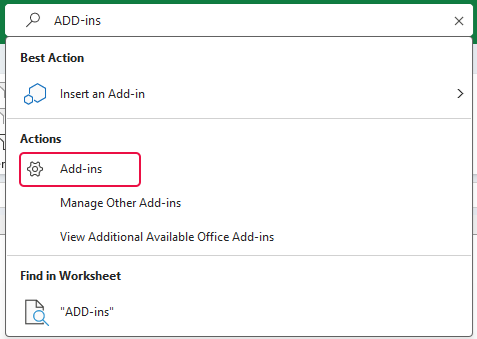
- Yna, byddwch yn mynd i'r Add-ins blwch deialog, gwirio ToolPak Dadansoddi opsiwn, ac yna, cliciwch OK botwm. Mae'r Data Dadansoddi bydd offeryn yn cael ei actifadu hefyd.

Sut i ddefnyddio ystadegau disgrifiadol?
Nawr eich bod wedi galluogi'r offeryn Dadansoddi Data yn Excel, gallwch chi ddefnyddio ystadegau disgrifiadol ar gyfer eich data yn hawdd.
Gadewch i ni archwilio set ddata sylfaenol o brawf, sy'n cynnwys sgoriau rhai myfyrwyr. Ein nod yw defnyddio'r data sgôr hwn i wneud dadansoddiad disgrifiadol o ystadegau, gan ein galluogi i gael dealltwriaeth gliriach o berfformiad y myfyrwyr.
- Cliciwch Dyddiad > Data Dadansoddi, Yn y Data Dadansoddi blwch deialog, cliciwch Ystadegau disgrifiadol o'r blwch rhestr, ac yna cliciwch OK botwm, gweler y screenshot:
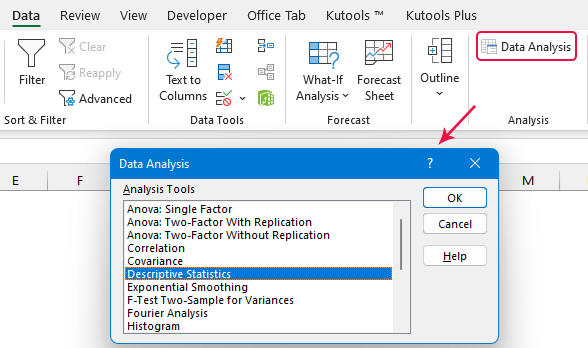
- Yn y Ystadegau disgrifiadol blwch deialog, ffurfweddwch y gosodiadau canlynol:

- Dewiswch yr amrediad data yr ydych am ei ddisgrifio'n ystadegol o'r Ystod mewnbwn blwch, yma, byddaf yn dewis B1: B15, gan gynnwys y gell pennawd.
- O'r Wedi'i Grwpio Gan adran, dewiswch colofnau opsiwn;
● Wedi'u grwpio yn ôl Colofnau: Dyma'r ffordd fwyaf cyffredin. Pan gaiff data eu grwpio fesul colofnau, mae pob colofn yn cynrychioli newidyn neu briodoledd gwahanol, ac mae pob rhes yn cynrychioli pwynt arsylwi neu ddata ar wahân.
● Wedi'i grwpio gan Rows: Pan fydd data'n cael ei grwpio yn ôl rhesi, mae pob rhes yn cynrychioli newidyn neu briodoledd gwahanol, ac mae pob colofn yn cynrychioli pwynt arsylwi neu ddata. - Os yw'r ystod ddata a ddewiswyd gennych yn cynnwys y gell pennawd, gwnewch yn siŵr eich bod yn gwirio'r opsiwn Labeli yn y rhes gyntaf; (Anwybyddwch hyn os nad ydych yn dewis penawdau yn yr ystod data)
- Yna, dewiswch le i allbynnu canlyniad yr ystadegau o'r Opsiynau allbwn adran; (gallwch ddewis cell yn y daflen waith gyfredol, taflen waith newydd, neu lyfr gwaith newydd.)
- Ac yna, nodwch y mesurau ystadegol rydych chi am eu cyfrifo.
● Gwiriwch y Ystadegau cryno blwch i gael dadansoddiad disgrifiadol llawn, sydd fel arfer yn cynnwys cymedr, canolrif, modd, gwyriad safonol, amrediad, a mwy.
● dewiswch y Lefel Hyder ar gyfer Cymedrig opsiwn i ddangos cyfwng hyder ar gyfer y cymedr. (Y rhagosodiad yw 95%, gallwch newid y gwerth i'ch angen.)
● Mae adroddiadau Kth Mwyaf ac Kth Lleiaf dangoswch i ddarganfod y gwerth x mwyaf neu leiaf yn y set ddata. Gallwch eu gwirio fel y dymunwch. (Y rhagosodiad yw 1, gallwch eu newid i'ch angen. Os rhowch 2, mae'n dangos y gwerthoedd ail uchaf ac isaf.) - Yn olaf, cliciwch OK botwm.
- Nawr, fe welwch yr adroddiad cryno o ddadansoddiad data ystadegau disgrifiadol yn cael ei gynhyrchu, gweler y sgrinlun:
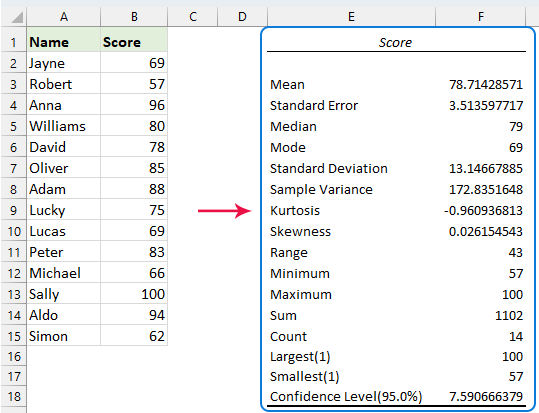
Canlyniadau Dehongli:
Dyma esboniad symlach o wahanol dermau ystadegau disgrifiadol a swyddogaethau Excel cyfatebol:
| Ystadegau | Disgrifiad |
| Cymedrig | Gwerth cyfartalog eich data. Defnyddiwch = AVERAGE (ystod) yn Excel. |
| Gwall Safonol | Yn mesur cywirdeb y sampl wrth gynrychioli poblogaeth, gan ddefnyddio gwyriad safonol. Mae Gwall Safonol Uchel yn dynodi mwy o amrywioldeb. Cyfrifwch gyda =STDEV.S(range)/SQRT(COUNT(range)). |
| Canolrif | Y rhif canol mewn rhestr wedi'i didoli o'ch data. |
| modd | Y gwerth mwyaf aml yn eich data. Defnyddiwch =MODE.SNGL(ystod) yn Excel. |
| Gwyriad safonol | Yn mesur amrywiad yn eich set ddata. Defnyddiwch = STDEV.S (ystod) yn Excel. |
| Amrywiant Sampl | Sgwâr y Gwyriad Safonol. Cyfrifwch gyda =VAR.S(ystod). |
| Kurtosis | Yn dangos sut mae cynffonnau eich dosbarthiad yn wahanol i ddosraniad normal. Mae gan ddosbarthiad normal Cwrtosis o sero. |
| Aflonyddwch | Yn mesur anghymesuredd eich data. Mae sgiwrwydd sero yn golygu dosbarthiad cwbl gymesur. Defnyddiwch =SKEW(ystod). |
| Ystod | Y gwahaniaeth rhwng y gwerthoedd uchaf ac isaf yn eich data. |
| Isafswm | Y gwerth lleiaf yn eich data. Defnyddiwch =MIN(ystod). |
| Uchafswm | Y gwerth mwyaf yn eich data. Defnyddiwch =MAX(ystod). |
| Swm | Cyfanswm yr holl werthoedd yn eich data. Defnyddiwch = SUM (ystod). |
| Cyfri | Nifer y gwerthoedd yn eich data. |
| Mwyaf(1,2…) | Y gwerth mwyaf neu'r ail werth mwyaf yn eich data. |
| Lleiaf(1,2…) | Y gwerth lleiaf neu'r ail werth lleiaf yn eich data |
| Lefel Hyder (95.0%) | Lefel hyder o 95% ar gyfer eich data, sy'n dangos i ba raddau y mae'r cyfwng yn cynnwys y gwir gymedr. |
- Pan fydd defnyddwyr yn defnyddio'r swyddogaeth ystadegau disgrifiadol yn Excel gyda cholofnau lluosog o ddata, lle mae pob colofn yn cynrychioli newidyn gwahanol, bydd y dadansoddiad yn rhoi crynodeb ystadegol ar gyfer pob colofn (pob newidyn).
I redeg y Ystadegau disgrifiadol swyddogaeth yn Excel yn seiliedig ar y camau uchod a drafodwyd, a byddwch yn cael canlyniad fel y sgrinlun a ddangosir:
- Mae'r canlyniadau a gynhyrchir gan y Ystadegau disgrifiadol swyddogaeth yn statig; os yw'r data gwreiddiol yn newid a'ch bod am ddiweddaru'r canlyniadau ystadegol, rhaid i chi ail-redeg y swyddogaeth.
Yn Ddiymdrech Creu Siart Dosbarthu Normal yn Excel
P'un a ydych chi'n dadansoddi sgoriau profion, yn mesur amrywiadau prosesau, neu'n gwerthuso data ystadegol, Kutools ar gyfer Excel yn ei gwneud yn haws nag erioed i gynrychioli eich data yn graffigol gyda chromlin gloch glir a chywir. Trawsnewid data cymhleth yn siart sy'n apelio yn weledol ac yn llawn gwybodaeth, gan wella'ch cyflwyniadau data a'ch adroddiadau yn ddiymdrech Kutools ar gyfer Excel'S Dosbarthiad Arferol / Cromlin Cloch cyfleustodau. Dadlwythwch Kutools ar gyfer Excel Nawr!
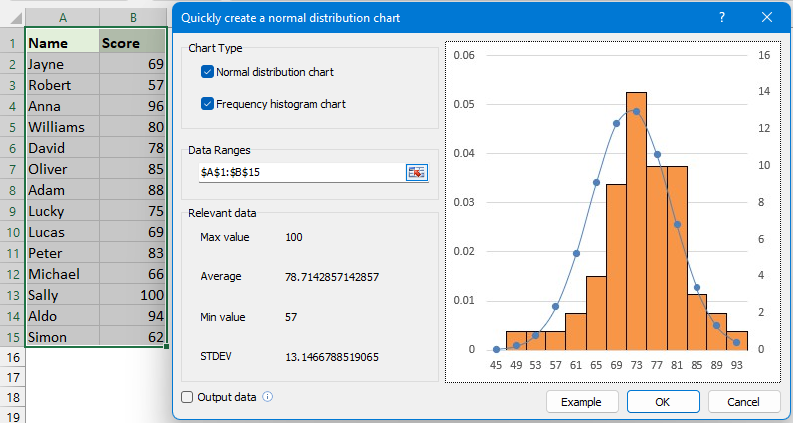
Kutools ar gyfer Excel yn ymffrostio drosodd 60 math o siart, Gan gynnwys Siartiau Gantt, Siartiau rhaeadr, Siart Speedomedr, a mwy, sy'n eich galluogi i greu amrywiaeth eang o siartiau yn gyflym sy'n dod â'ch taflenni gwaith gyda delweddau byw a deinamig. Dadlwythwch Kutools ar gyfer Excel Nawr!
Offer Cynhyrchiant Swyddfa Gorau
Supercharge Eich Sgiliau Excel gyda Kutools ar gyfer Excel, a Phrofiad Effeithlonrwydd Fel Erioed Erioed. Kutools ar gyfer Excel Yn Cynnig Dros 300 o Nodweddion Uwch i Hybu Cynhyrchiant ac Arbed Amser. Cliciwch Yma i Gael Y Nodwedd Sydd Ei Angen Y Mwyaf...

Mae Office Tab yn dod â rhyngwyneb Tabbed i Office, ac yn Gwneud Eich Gwaith yn Haws o lawer
- Galluogi golygu a darllen tabbed yn Word, Excel, PowerPoint, Cyhoeddwr, Mynediad, Visio a Phrosiect.
- Agor a chreu dogfennau lluosog mewn tabiau newydd o'r un ffenestr, yn hytrach nag mewn ffenestri newydd.
- Yn cynyddu eich cynhyrchiant 50%, ac yn lleihau cannoedd o gliciau llygoden i chi bob dydd!

